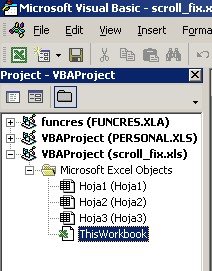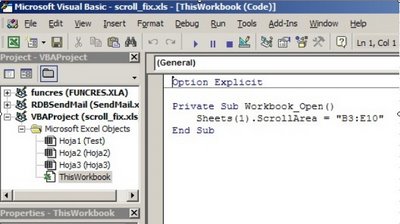En mis notas sobre actualización automática de datos y sobre manejo de pequeñas bases de datos con Excel, mostraba como usar DESREF para construir rangos dinámicos.
En la más reciente nota sobre bases de datos de imágenes en Excel mostraba también el otro uso de DESREF, crear una referencia a una única celda.
Tres hechos hay que tener en cuenta cuando queremos usar DESREF:
1 – DESREF puede crear una referencia tanto a una celda única como a un rango de celdas;
2 – La sintaxis en cada caso es distinta;
3 – Como definir el primer argumento de la función, al que llamaremos el "ancla"
La sintaxis de DESREF es

El "ancla" es la celda que es nuestro punto de partida. Por ejemplo, si escribimos esta fórmula: DESREF(A1,2,1), estamos estableciendo una referencia a la celda B3, como pueden ver en este ejemplo
Puesto en palabras, la fórmula dice: empezamos en A1 (el "ancla"), nos movemos 2 filas hacia abajo y una columna a la derecha y así llegamos a B3.
Con la ayuda de la función COINCIDIR y Validación de Datos, podemos construir un modelo dinámico a partir de nuestro ejemplo.
Definimos esta validación de datos en la celda A9
En la celda B9 sustituimos el segundo argumento (Filas) con la función COINCIDIR
=DESREF(A1,COINCIDIR(A9,A2:A6,0),1), para definir el número de filas en función del número de catalogo elegido. De esta manera DESREF nos dará el nombre del producto en forma dinámica.
Como pueden ver, cuando usamos DESREF para referirnos a una celda, omitimos los argumentos "alto" y "ancho".
Cuando usamos DESREF para referirnos a un rango, usamos cero como valor para los argumentos "filas" y "columnas". Por ejemplo, si queremos establecer una referencia a la tabla de productos en el ejemplo (el rango A1:B6) usamos la fórmula: =DESREF(A1,0,0,6,2).
En la nota manejo de pequeñas bases de datos con Excel hay un ejemplo de rango dinámico usando DESREF.
Categorías: Funciones&Formulas_